技术交流群:233513714
IntelliJ IDEA 与Eclipse在新建项目上的叫法略有不同,区别见下图。

当我们使用idea后再次使用eclipse时就会有很多不适,下面介绍一个多项目的导入idea的方式,知道了多项目的导入,单个项目的导入启动就会变得简单许多,希望能给大家提供帮助。
(我们以idea2016.3为例)
一、项目导入
1、使用idea创建一个新的项目
(1)、点击Create New Project
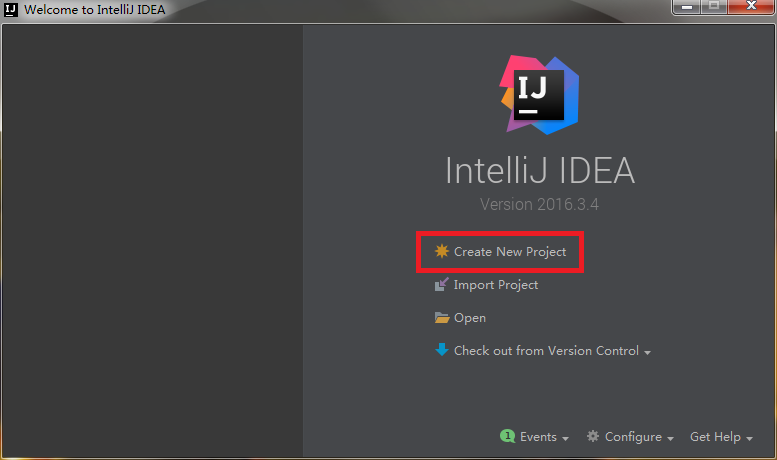
(2)、点击Empty进入工程创建页面

(3)、创建一个空的工程,这里的middleware相当于eclipse中的工作空间,然后点击Finish

(4)、进入idea后弹出一个入下图所示的界面,这界面可以不用管直接点击Cancal就行

2、导入项目
(1)、如图所示选择File-->New-->Module from Existing Sources...
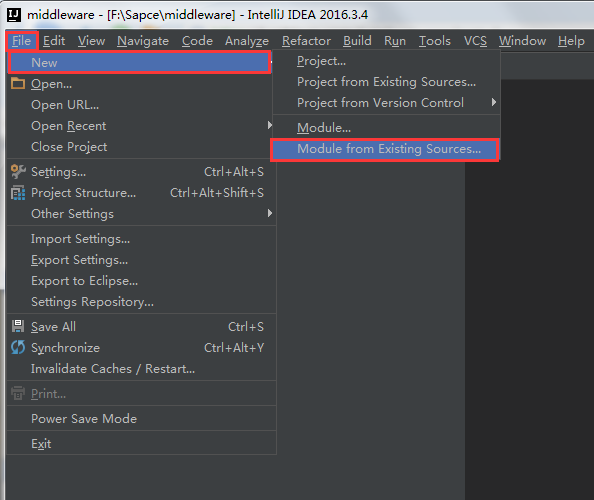
(2)、进入之后选中将要导入的项目(这里我提前已经将项目克隆/检出到本地),图中红色框中的项目是将要导入的项目,按照步骤依次导入即可

(3)、点击OK后选择项目类型,因为将要导入的项目是Maven项目所以勾选下图中红色框住的Maven便可

(4)、点击Next之后进入如下图所示界面,然后点击Next-->Next-->Finsh就将一个项目导入到工程中
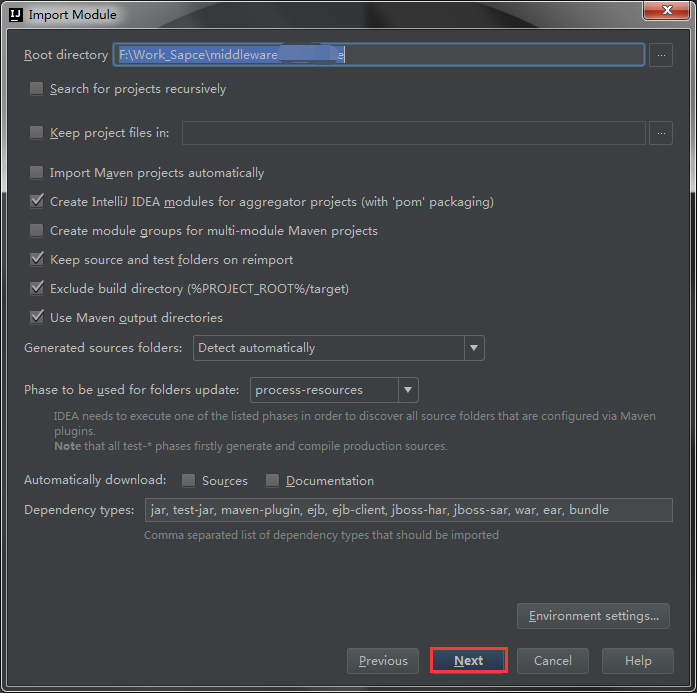
二、Maven配置
1、找到File--> Settings,进入设置界面,如下图所示

(1)、Maven home directory:maven的安装路径
(2)、User setting file:maven本地仓库的settings存放路径
(3)、Local repository:maven本地仓库地址
三、配置Tomcat
1、找到Run-->Edit Configuritons..,在如下页面中

(1)、Application server:设置Tomcat的安装路径
(2)、
勾选After launch表示在Tomcat启动之后会自动启动浏览器, 是用来选择从哪个浏览器启动,Default表示系统默认的浏览器
是用来选择从哪个浏览器启动,Default表示系统默认的浏览器
(3)、 这个选项是用来选择启动哪个项目
这个选项是用来选择启动哪个项目
(4)、JRE:选择jdk的安装路径
2、然后点击Deployment进入如下页面

(1)、点击加号,出现如图所示的下拉框,点击Artifact,进入如下图所示页面

(2)、选择带exploded的选项然后点击ok,页面就变成了下图所示的样子

(3)、Name:可以给这个Tomca服务器命名
Application context:默认是一个“/”,如果项目的启动路径不是根路径,则需要在这里添加项目启动的后缀
这些都配置完成之后,点击ok,这样就配置好了
最后就是最激动人心的时刻了,点击 图中红色框住的任意一个按钮就可以启动项目了。
图中红色框住的任意一个按钮就可以启动项目了。
原创不易,您的支持是我前进的动力

